怎样设置共享文件夹权限
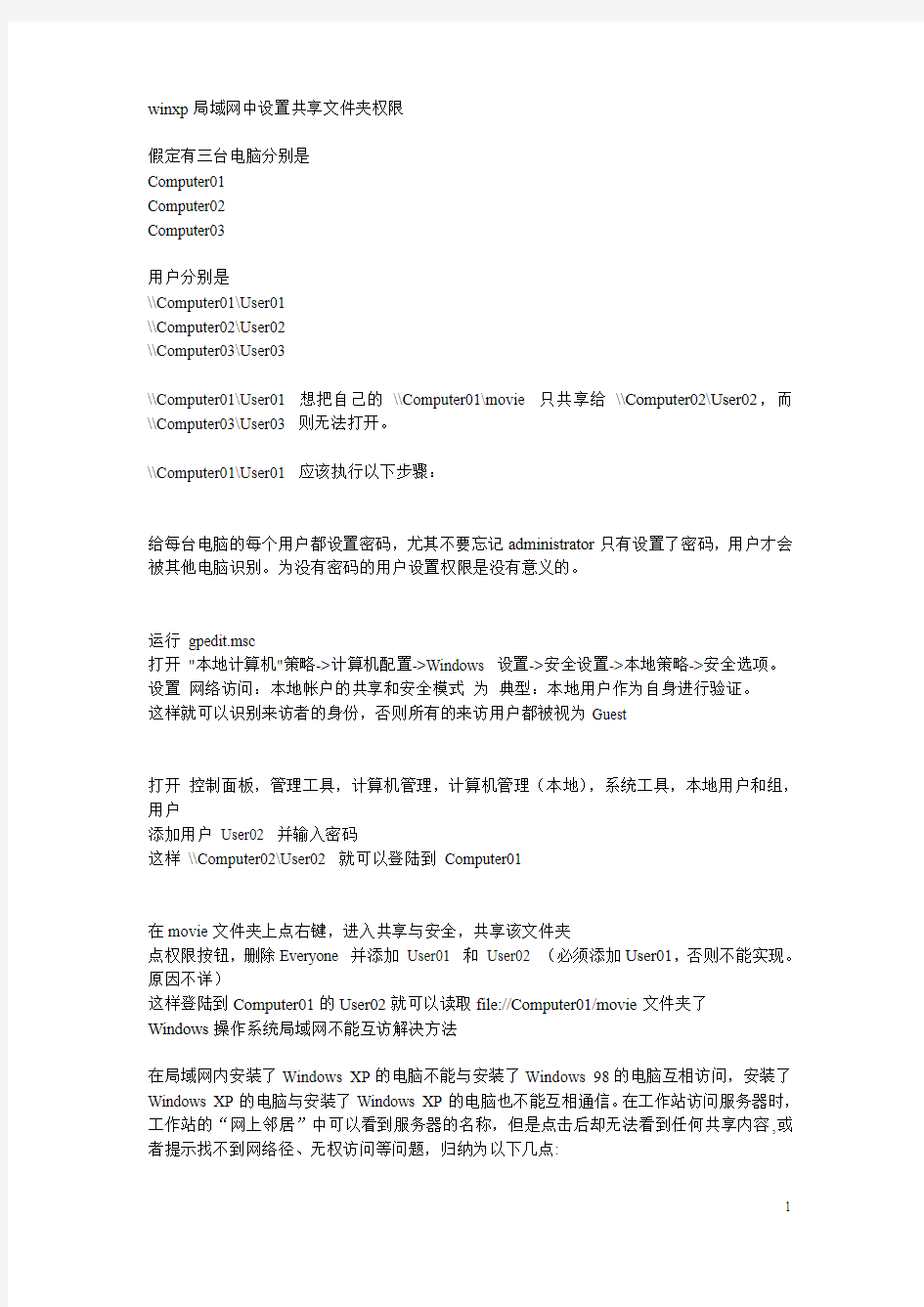

winxp局域网中设置共享文件夹权限
假定有三台电脑分别是
Computer01
Computer02
Computer03
用户分别是
\\Computer01\User01
\\Computer02\User02
\\Computer03\User03
\\Computer01\User01 想把自己的\\Computer01\movie 只共享给\\Computer02\User02,而\\Computer03\User03 则无法打开。
\\Computer01\User01 应该执行以下步骤:
给每台电脑的每个用户都设置密码,尤其不要忘记administrator只有设置了密码,用户才会被其他电脑识别。为没有密码的用户设置权限是没有意义的。
运行gpedit.msc
打开"本地计算机"策略->计算机配置->Windows 设置->安全设置->本地策略->安全选项。设置网络访问:本地帐户的共享和安全模式为典型:本地用户作为自身进行验证。
这样就可以识别来访者的身份,否则所有的来访用户都被视为Guest
打开控制面板,管理工具,计算机管理,计算机管理(本地),系统工具,本地用户和组,用户
添加用户User02 并输入密码
这样\\Computer02\User02 就可以登陆到Computer01
在movie文件夹上点右键,进入共享与安全,共享该文件夹
点权限按钮,删除Everyone 并添加User01 和User02 (必须添加User01,否则不能实现。原因不详)
这样登陆到Computer01的User02就可以读取file://Computer01/movie文件夹了
Windows操作系统局域网不能互访解决方法
在局域网内安装了Windows XP的电脑不能与安装了Windows 98的电脑互相访问,安装了Windows XP的电脑与安装了Windows XP的电脑也不能互相通信。在工作站访问服务器时,工作站的“网上邻居”中可以看到服务器的名称,但是点击后却无法看到任何共享内容,或者提示找不到网络径、无权访问等问题,归纳为以下几点:
在XP首次使用的时候要在网上邻居的属性里面新建一个网络连接进行网络安装向导。
1、检查计算机之间的物理连接
网卡是网络连接的基本设备,在桌面计算机中,每个网卡后面的指示灯应该是亮的,这表示连接是正常的。如果不亮,请检查集线器或交换机是打开的,而且每个客户端连接的指示灯都是亮的,这表示链接是正常的。接下来检查网线的水晶头是否接触良好。
2、确保所有计算机上都安装了TCP/IP,并且工作正常
在Windows XP中默认安装了TCP/IP。但是,如果出了网络问题想卸载后重新安装TCP/IP 就不容易了:在“本地连接”属性中显示的此连接使用下列项目列表中单击Internet协议(TCP/IP)项,您将发现卸载按钮不可用(被禁用)。
这是因为传输控制协议/Internet协议(TCP/IP)堆栈是Microsoft XP/ 2003的核心组件,不能删除。在这种情况下,如果需要重新安装TCP/IP以使TCP/IP堆栈恢复为原始状态。可以使用NetShell实用程序重置TCP/IP堆栈,使其恢复到初次安装操作系统时的状态。方法是:在命令提示符后键入以下命令,然后按ENTER键:netsh int ip reset c:\resetlog.txt,其中,Resetlog.txt 记录命令结果的日志文件,一定要指定,这里指定了Resetlog.txt日志文件及完整路径。运行此命令的结果与删除并重新安装TCP/IP协议的效果相同。
3、使用ping命令测试网络中两台计算机之间的连接:
ping其它计算机IP,在命令提示处,键入ping x.x.x.x(其中x.x.x.x是另一台计算机的IP地址),然后按ENTER键。应该可以看到来自另一台计算机的几个答复,如:
Reply from x.x.x.x:bytes=32 time<1ms TTL=128
如果没有看到这些答复,或者看到"Request timed out",说明本地计算机可能有问题。如果ping命令成功执行,那么您就确定了计算机可以正确连接,可以跳过下一步。如果没有看到这些答复,或者看到"Request timed out",说明本地计算机可能有问题。PING本地IP,如果看到"Request timed out",说明本地计算机可能有问题。
4、使用ping命令测试网络中名称解析是否正常
ping computername,其中computername是远程计算机的名称。通过ping命令用名称测试计算机连接。确定计算机的名称的方法是:在命令提示处,输入SYSTEMINFO。或者在桌面上右击我的电脑-属性,然后单击计算机名称选项卡。如果看到该命令的成功答复,说明您在计算机之间具有基本连接和名称解析。名称解析跟NETBIOS密切相关,看下面的步骤。
5、正确安装网络组件
首先右击网上邻居-属性,选择要共享的网卡。把IP设置在局域网的同一个网段上。比如192.168.1.X网段。然后看一下TCP/IP的高级属性中,是否开启NETBIOS。
在利用WINNT4.0构建的网络系统中,对每一台主机的唯一标识信息是它的NetBIOS名,系统是利用WINS服务、信息广播方式及Lmhost文件等多种模式将NetBIOS名解析为相应IP地址,从而实现信息通讯。
在内部网络系统中(也就是通常我们所说的局域网中),利用NetBIOS名实现信息通讯是非常方便、快捷的。但是在Internet上对一台主机的唯一标识信息是它的FQDN格式的域名(https://www.360docs.net/doc/af10549257.html,),在Internet是利用DNS标准来实现将域名解析为相应IP地址,WIN2K支持动态DNS,运行活动目录服务的机器可动态地更新DNS表。
WIN2K网络中可以不再需要WINS服务,但是WIN2K仍然支持WINS,这是由于向后兼容的原因。目前,大多数网络是混合网,既有Win98等系统,又有WINXP/WIN2K等系统,因此需要在TCP/IP协议上捆绑NETBIOS解析计算机名。
查看是否选定“文件和打印服务”组件,如果已将其取消选中,“浏览服务”将不绑定到NetBIOS接口。成为备份浏览器并且没有启用“文件和打印共享”的基于Windows的计算机无法将浏览列表与客户机共享。任何将要包括在浏览列表中的计算机也都必须启用“文件和打印共享”。
6、启用打印与文件共享
在网上邻居和本地连接属性里可以看到是否安装了打印机与文件共享。验证:如果在网上邻居中看不到自己的机器,说明你没有安装打印机与文件共享。
7、启动"计算机浏览器"服务
计算机浏览器"服务在网络上维护一个计算机更新列表,并将此列表提供给指定为浏览器的计算机。如果停止了此服务,则既不更新也不维护该列表。
WIN2K/XP要确保计算机浏览服务正常启动。打开计算机管理->服务和应用程序->服务,在右窗中确保“Computer Browser”没有被停止或禁用。
8、运行网络标识向导
我的电脑选择“属性”,然后单击“计算机名”选项卡单击“网络ID”按钮,开始“网络标识向导”:单击“下一步”,选择“本机是商业网络的一部分,用它连接到其他工作着的计算机”;单击“下一步”,选择“公司使用没有域的网络”;单击“下一步”按钮,然后输入你的局域网的工作组名,再次单击“下一步”按钮,最后单击“完成”按钮完成设置。
9、Win2k安装NetBEUI协议
在Win2k中NetBEUI协议是一个高效协议在局域网中使,因此必须安装此协议:
网上邻居->属性->本地连接->属性---->安装------>协议------->NetBEUI Protocol
10、起用Guest(来宾)帐户
Windows XP的Guest帐户允许其他人使用你的电脑,但不允许他们访问特定的文件,也不允许他们安装软件。对Windows XP Home Edition计算机或工作组中的Windows XP Professional计算机的所有网络访问都使用来宾帐户。使用net user guest确保为网络访问设置了来宾帐户,如果该帐户是活动的,命令输出中会出现一行类似下面这样的内容:Account active Yes;如果该帐户不是活动的,请使用下面的命令授予来宾帐户网络访问:
net user guest /active:yes
或者打开控制面板->用户帐户或者在管理工具->计算机管理->本地用户和组中打开Guest帐户
11、允许Guest(来宾)帐号从网络上访问
在运行里输入gpedit.msc,弹出组策略管理器,在‘计算机配置-Windows设置-本地策略-用户权利指派’中,有“拒绝从网络访问这台计算机”策略阻止从网络访问这台计算机,如果其中有GUEST帐号,解决办法是删除拒绝访问中的GUEST帐号。
12、防火墙
确保WINXP自带的防火墙没有开启,打开本地连接属性->高级,关掉Internet连接防火墙。如果使用了第三方的防火墙产品,参考其使用手册,确保防火墙没有禁止以下端口的通讯:UDP-137、UDP-138、TCP-139、TCP-445(仅WIN2K及以后的操作系统)。
Windows XP最新的SP2补丁对ICF做了很大的改进,功能更强大了,ICF有了自己的设置项,安装SP2后,默认情况下,启用ICF防火墙,不允许任何外部主动连接,即使是本地的应用程序要访问网络也需要在许可列表中做设置。
但是防火墙阻断正常的网络浏览服务通讯,结果是别人在网上邻居中看不到你的计算机,有没有两全其美的办法在开启防火墙的前提下允许浏览服务。
办法是,如果开启了ICF,打开属性,在服务这栏,选择添加,添加服务的对话框共有四个编辑框,最上边是描述服务名称,以便于记忆,从上到下第二个是应用服务的IP地址或名称,输入127.0.0.1表示本机。
下面连个是内外端口号,旁边的tcp/udp标示这个端口是udp连接还是tcp连接。
按照下面的表格输入3个服务
名称协议端口
NetBIOS Name Service UDP 137
NetBIOS Datagram Service UDP 138
NetBIOS Session Service TCP 139
137/UDP -- NetBIOS名称服务器,网络基本输入/输出系统(NetBIOS)名称服务器(NBNS)协议是TCP/IP上的NetBIOS (NetBT)协议族的一部分,它在基于NetBIOS名称访问的网络上提供主机名和地址映射方法。
138/UDP -- NetBIOS数据报,NetBIOS数据报是TCP/IP上的NetBIOS (NetBT)协议族的一部分,它用于网络登录和浏览。
139/TCP -- NetBIOS会话服务,NetBIOS会话服务是TCP/IP上的NetBIOS (NetBT)协议族的一部分,它用于服务器消息块(SMB)、文件共享和打印。
13、检查RPC、Plug and Play服务已启动,检查相应的系统文件夹的权限,重新注册以下的动态链接库
regsvr32 netshell.dll
regsvr32 netcfgx.dll
regsvr32 netman.dll
14、设置帐号和密码
由于WinNT内核的操作系统,在访问远程计算机的时候,好像总是首先尝试用本地的当前用户名和密码来尝试,可能造成无法访问,在这里把用户密码添加进去就可以了。
15、多种方法访问“网络计算机”
例如要打开网络中名为“Killer”的计算机,其IP地址为192.168.1.8,如果你不清楚其它机器的IP地址,你可以使用“PING计算机名”来获得它的IP地址。
用计算机名访问,NETBIOS提供的服务。点击“开始”菜单,单击“运行”,在地址栏输入“\Killer”,单击“确定”。
用IP地址访问,在地址输入栏中输入“\192.168.1.8”,单击“确定”。
用搜索计算机的方法访问,计算机更新列表需要时间,搜索计算机可以加快更新列表。点击“网上邻居”右键中的“搜索计算机”,输入计算机名,点击“立即搜索”,就可以看到你要访问的计算机。直接双击右边计算机名就可以打开它了。
用映射驱动器的方法访问,进入DOS方式,输入“NET VIEW \killer”,回车 这是查看计
算机Killer上有哪些共享文件夹,如D。再输入NET USE Z:\Killer\D 将计算机IBM-ZB 共享的文件夹D映射为H:盘,在命令提示符下键入“Z:”。你会发现你已经连到Killer计算机上了。
1、两台机子都添加NETBIOS协议,
2、两台启用guest帐号
3、文件夹开启共享,
4、开始--运行里面输入\\对方IP 回车。。OK,
还有一种方法可以省去第三步:
开始--运行里面输入\\对方IP\你要访问的盘符$ 回车
举例:\\192.168.1.3\C$
然后会弹出一个“连接到****”的窗口,你输入对方机子的用户名(默认administrator)密码(没设为空)就可以了,用户名密码可以到“我的电脑-属性-管理-本地用户和组”进行管理。网上邻居十大经典应用技巧
现在人们已经日益习惯使用“网上邻居”进行文件的拖移共享,方便快捷。但是你知道吗,“网上邻居”这么个小组件却有许许多多的使用技巧!今天我们就抱以寓学于玩的目的为大家奉上“网上邻居”精妙玩法TOP10!
10 网上邻居协议巧妙设置技法
有人说为什么他的计算机桌面中没有网上邻居图标呀?其实这是没有正确设置网上邻居协议引起的,要想让网上邻居正常发挥作用,大家必须合理设置一个名叫NetBEUI的网络协议。由于在默认状态下无论是Windows 98操作系统还是Windows 2000操作系统,都不会自动安装这个协议的;要是不安装这个NetBEUI网络协议的话,那么我们日后直接通过网上邻居图标来访问局域网中的其他工作站时,可能会出现各种莫名其妙的错误,例如在打开的网上邻居窗口中可能会发现局域网内的许多工作站都不能被访问到,而且其他人在网上邻居中也看不到你的计算机名字。具体设置的方法为:首先在Windows 2000桌面上找到“网上邻居”图标,然后用鼠标右键单击该图标,从随后打开的右键快捷菜单中执行“属性”命令;接着在“本地连接”上再用鼠标右键单击之,从其后打开的快捷菜单中执行“属性”命令,在属性对话框中单击“安装”按钮;然后选择“协议”,并执行“添加”命令;在出现的协议选择列表框中,大家可以用鼠标选择“NetBEUI”这个协议,再单击“确定”按钮;随后系统可能会弹出一个提示对话框,要求大家在光驱中放入Windows 2000安装盘,最后根据屏幕的安装向导提示来完成协议的安装任务。
实用指数:★★★惊奇指数:★综合指数:★★☆
9 网上邻居搜索法查询技法
大家知道用鼠标双击Windows系统桌面上的“网上邻居”图标时,就会将连接在网上的计算机找到;要是大家不能在网上邻居的窗口中找到自己需要寻找的计算机名字,而需要寻找的计算机又的确是连接在局域网中时,大家就不能再通过普通的方法来查询网上邻居的工作站了。大家可以尝试使用“搜索计算机”的方法,来找到需要访问的网上邻居中的计算机,具体操作步骤为:用鼠标依次单击Windows系统桌面上的“开始”/“搜索”/“搜索计算机”命令,在随后现的对话框中,输入要寻找的共享计算机名字,再用鼠标单击一下“立即搜索”
按钮,要不了多长时间,网上邻居中指定的计算机就会出现在搜索结果页面中了。
实用指数:★★★★惊奇指数:★★综合指数:★★★
8 网上邻居IP快速访问技法
倘若自己计算机中的网上邻居图标无效的话,大家可以使用IP地址来快速访问网上邻居的共享计算机,这种访问方法通常适用于不知道网上邻居中的共享计算机名字的情况下。比方说,大家要访问的网上邻居共享计算机的IP地址为192.168.0.1时,那么大家可以按照下面的步骤来访问网上邻居中的共享计算机:首先在Windows系统桌面上,执行“开始”菜单,从弹出的列表中选中“运行”命令,接着再在运行对话框中输入“192.168.0.1”,并单击确定按钮就能看到自己需要访问的共享计算机了。
实用指数:★★★★★惊奇指数:★★★综合指数:★★★★
7 网上邻居使用名字访问技法
在Windows操作系统下,大家可以用被访问的网上邻居中的共享计算机名字作为网络连接命令,来访问指定的共享计算机;比方说,大家想要访问网上邻居中的共享计算机XXX时,可以先用鼠标依次单击“开始”/“运行”命令,在随后弹出的运行对话框中,输入“XXX”,接着直接单击该对话框中的确定按钮,随后大家就能访问到网上邻居中指定计算机上的内容了。
实用指数:★★★★★惊奇指数:★★★★综合指数:★★★★☆
6 网上邻居垃圾信息清理技法
在Win98系统中,使用局域网的用户在访问网络邻居时,注册表会在HEKY_CURRENT_USER\Network\Recent主键项中记录下一系列命令操作的信息,包含被访问机器的名字、访问过的应用程序及文件名等,如:主键Recent包含一名为\ierl_server\software的子主键项,表示你曾访问过名为ierl_server的服务器中的software文件夹,点击此项后编辑器右窗显示此项的名称及键值。这些内容基本没有用途,可以适当地清理一下。打开注册表编辑器后,按以下顺序依次打开各级主键:HEKY_CURRENT_USER\Network\Recent,然后把主键Recent的子项删除即可。
实用指数:★★★★★惊奇指数:★★★★★综合指数:★★★★★
5 网上邻居访问速度提升技法
现在使用网上邻居进行信息交流往往是许多局域网用户们的首选,但许多人常常感觉到自己在通过网上邻居图标访问其他共享信息时,速度非常缓慢;其实大家可以通过下面的方法来提升网上邻居访问速度:首先在Windows系统桌面上单击开始菜单中的运行,在打开的运行对话框中输入regedit命令,这样系统就能打开注册表编辑窗口了;在这个窗口中大家可以依次访问HKEY_LOCAL_MACHINE/Software/Microsoft/Windows/Current
ersion/Explorer/RemoteComputer/NameSpace分支,并将对应NameSpace分支下面的子键删除掉,然后关闭注册表、重新启动计算机就可以了。
实用指数:★★★★★★惊奇指数:★★★★★★综合指数:★★★★★★
4 网上邻居DOS访问技法
要是哪天不幸运,Windows系统突然不能正常启动了,而此时要非常着急通过网络来访问网上邻居中的共享资源时,大家该如何操作呢?利用网上邻居图标来访问肯定是不现实的了,因为在DOS状态下根据就没有什么图标,那么我们到底该如何在DOS状态下访问共享资源呢?其实DOS状态下的NET命令可以帮助大家实现这一愿望,大家只要在DOS命令提示符下输入“NET VIEW XXX”命令(其中XXX表示网上邻居中的共享计算机名字),再直接回车,就能查看共享计算机XXX上的资源文件了;要是大家输入“NET USE F:XXXYYY”命令的话,就可以将网上邻居中共享计算机XXX上的YYY目录映射为本地计算机中的F 盘了,以后大家可以直接在命令提示符下键入“F:”,就能对网上邻居中的共享资源进行相关操作了。
实用指数:★★★★★★惊奇指数:★★★★★★综合指数:★★★★★★☆3 网上邻居指定域快速登录技法
在局域网中,有时为了管理上的方便经常首先建立主域控制器和备份域控制器,在该域中为每位用户设立用户名,并将大量的信息资源存放在该域的成员服务器内。而普通工作站要能正常访问存放在成员服务器中的资料,在启动时就必须首先登录到这个域。为此,大家就必须对工作站机器进行以下设置:首先在Windows桌面的“网上邻居”图标上单击鼠标右键,从随后弹出的快捷菜单中执行“属性”命令;在打开的属性对话框中,大家可以选择“Microsoft 网络客户”,接着再用鼠标单击“属性”按钮;在弹出的对话框中,将“登录到Windows NT 域”选中,同时在该设置栏的文本框中输入计算机要自动登录的域名,单击单击“确定”按钮并重新启动计算机就可以了。
倘若工作站使用的是Windows 2000操作系统的话,大家可以按照下面的设置步骤来保证计算机能自动登录到指定域上,同时又能对本地计算机具有一切操作权:首先向局域网管理员申请登录到服务器主域所需要的用户名和密码,同时以超级管理员身份登录到本地计算机中;接下来依次执行“程序”/“管理工具”/“计算机管理”命令,在随后打开的窗口中展开“用户和组”,选择“组”;然后在用鼠标右键单击“Administrators”图标,在打开的快捷菜单中选择“添加到组”命令;下面按照屏幕提示,把用户向管理员申请的用户添加到Administrators组中;当选择服务器所使用的域名时,计算机将会要求大家输入访问该域权限的用户名和密码,大家必须正确输入事先申请好的用户名和密码,设置完毕后,重新启动计算机就可以了。
实用指数:★★★★★★惊奇指数:★★★★★★★★综合指数:★★★★★★★
2 无效共享文件夹删除技法
在网上邻居中传输文件时,我们一般都是先将文件存放在某一文件夹中,然后将文件夹设置
为共享,这样就可以直接使用移动、复制的方式来实现文件交流传输的目的;可是,在缺省情况下,文件夹的共享方式即使已经被解除了,我们还能够在“网上邻居”看到共享的文件夹名,不过该文件夹已经无效了。为了将这个无效的共享文件夹删除掉,我们可以按如下步骤来操作:
首先打开运行对话框,在其中输入注册表编辑命令“regedit”,来打开注册表编辑器窗口;执行该界面中的“编辑”菜单项,选中下面的“查找”命令,在随后出现的查找设置窗口中,输入共享文件夹的具体名称,同时选中该窗口中的“主键”复选项,接着执行“查找下一个”命令;过一会儿,注册表编辑器将打开了HKEY_ LOCAL_MACHINESoftwareMicrosoftWindowsCurrentVersionNetworkLanMan分支,在对应LanMan键值的右边区域中,我们可以找到共享的文件夹名称;用鼠标右键单击该文件夹名称,从打开的快捷菜单中,执行“删除”命令,最后退出注册表编辑窗口,重新启动一下系统,再次打开网上邻居时,我们就看不到无效的共享文件夹名称了。
当然,还有一种更为简单的删除方法,那就是先在本地计算机中,创建一个空文件夹,并将该文件夹的共享名称设置为与“网上邻居”中无效文件夹相同的名称,,这样屏幕上将打开一个文件夹出现共享冲突的提示,此时我们可以执行提示框中的“是”命令,就能删除无效共享文件夹了!
实用指数:★★★★★★★惊奇指数:★★★★★★★★★综合指数:★★★★★★★★
1 网上邻居删除技法
有时为了安全,需要将网上邻居图标从系统桌面上删除掉。删除网上邻居最方便的方法是直接在网络设置中将NetBEUI和IPX/SPX协议删除掉,具体操作为:首先打开“控制面板”窗口,在这个窗口中打开“网络”属性对话框,然后在该对话框里将NetBEUI和IPX/SPX 两种协议选中,并执行删除命令;接着用鼠标右键单击“拨号网络”图标,从弹出的右键菜单中执行“属性”命令,在其后出现的对话框中选择“服务器类型”,并在其中将NetBEUI 和IPX/SPX两项选取消,最后重新启动计算机就可以了。
在域里面添加权限
公司为了安全加入域后,发现有一些问题,就是有的用户需要重新启动一些服务但是提示没有权限,如何才能把指定的服务器的管理权限给普通域用户。还有像google输入法之类的升级的时候提示“不是管理员,无法升级”。不知道怎么解决? 回答:根据您的描述,我对这个问题的理解是:普通的域用户的权限问题。 分析: ===== 您说到的这些情况,windows域就是设计为这样的. 默认的域用户在登录一台客户机的时候,域用户自动加入了客户机本地的“user”组,这个组只有一些基本的使用功能. 而您提到的重启服务,安装程序这样的操作,是需要本机管理员权限来进行. 而域管理员是自动加入到了本机的“administrator”组的. 建议: ==== 如果您的确需要让这些用户有这些控制权限,您可以给他们本机的“administrator”权限. 这里您可以有两种选择. 1. 告诉他们一个本机的管理员帐号,让他们在需要的时候切换用户来实现需要的功能. 2. 把域用户加入到本机的“administrator”组使得用户始终有本机的完全控制权限. a. 右键“我的电脑”, 选择“管理” b. 选择“本地用户和组” c. 选择“组”, d. 选择其中的“administrators”并双击 c. 然后把需要的域用户添加到这个组就可以实现普通的域访问权限和本机的管理员权限并存了. 另外,如果您需要某些用户对服务器的某些服务有管理权限,但是又不想赋予他们管理员权 限的话.可以通过修改组策略来实现. 我们假定这些server在一个名叫“server ou” 的OU中.您需要赋予权限的服务是“DNS sever” 1. 在“server ou”上添加一个组策略.给它定义一个名字. 2. 编辑这个组策略,展开“计算机配置\windows设置\安全设置\系统服务” 3. 从右面栏中找到“dns server” 服务,双击. 4. 选择“定义这个策略设置” 启动模式按照您本来的需求设置,然后点击“编辑安全设置” 5. 在弹出窗口中,选择添加. 6. 输入您需要的用户(组),然后在下面的权限栏中,赋予那个用户(组) “启动,停止和暂停”权限. 关于安装程序,您可以还可以把用户加入到本地的“power user”组,这个组的成员有权限装一部分的软件,但是涉及以下方面的程序无法安装: 1. 需要修改服务,驱动,系统文件的.(例如Google输入法) 2. 一些老程序会要求系统的控制权限. 3. 安装前先检查用户的组身份,不属于管理员直接拒绝.
服务器文件共享权限设置方法说明
服务器文件共享权限设置方法说明 随着企业的发展,利用计算机进行信息化管理变得越来越重要。员工进行计算机协同工作时,很多文件、资料需要共享。然而普通的共享方式对于很多信息是不安全的,因此我们需要对共享的权限进行控制,让不同身份的用户对文件夹、文件具有不同的访问权限。 下面就是设置权限访问的具体实施方法: 一、需求分析 1、为每个部门建立一个文件夹,文件夹允许对应部门的人员进行完全权限的访问,领导可进行只读访问,其他人员不能访问。 2、建立“常用软件”文件夹,计算机管理人员可以进行完全权限访问,其他人员进行只读访问。 3、建立“公司发文”文件夹,发文人员进行读写访问,其他人员进行只读访问。 4、建立“中转站”文件夹,用于人员之间的资料互换,所有人员具有读写权限。 5、建立“常用报表”文件夹,其中设立各类报表的子文件夹,并对子文件夹设立权限。 需要修改其中内容的人员具有读写权限,只需查看的人员具有只读权限,其他人员无权访问。(具体人员和相关访问权限另附) 二、设备配置 1、购买一台服务器计算机,并建好局域网。 2、服务器上安装Windows服务器操作系统,如Windows Server 2003。 3、安装文件服务器,文件服务器是Windows Server的一个组件。 4、服务器上至少有一个NTFS格式的磁盘分区,用于存放共享的资源。 三、文件夹建立 1、在NTFS格式的分区上建立一个文件夹作为共享根目录。 2、在根目录下建立各个分目录文件夹。如常用软件、常用报表、中转站、人力部、技术部、进出口部等。 3、在分目录下建立子目录文件夹。如常用报表下的生产日报表、船期表、纸样图等。 四、建立用户和组
如何对局域网共享文件设置访问权限
如何对局域网共享文件设置访问权限 电脑病毒看不见,却无处不在,有时防护措施不够或者不当操作都会导致病毒入侵。这篇文章主要介绍了如何对局域网共享文件设置访问权限、如何对不同电脑设置不同权限,小编觉得挺不错的,现在分享给大家,也给大家做个参考。一起跟随小编过来看看吧 具体介绍 许多企业日常工作离不开文件共享,通常是在一台文件服务器存储共享文档,局域网内的用户就可以通过访问这台服务器来读取、上传、下载自己所需要的文件了,那么问题来了,如何对不同的用户设置不同的访问权限呢?例如只允许某个用户读取而不允许其上传、删除文件要如何实现呢? 通过大势至共享文件管理系统可以简单的解决这个问题并在服务器安装运行主程序SharedFileMonitor,然后点击软件左上角的“启动保护”按钮。软件启动后会自动扫描本机的共享文件,并显示在共享文件列表,如下图所示:
如果想要为局域网内不同电脑设置不同的访问权限,则需要将软件默认的用户名模式改为MAC地址模式,方法是点击软件顶部“全局设置”,勾选“启用MAC权限模式”,这样,左侧的用户列表就会变为MAC地址列表,如下图所示: 然后就是设置访问权限了,操作步骤也很简单,首先选中要设置权限的共享文件夹,然后在左侧MAC列表选中MAC 地址,最后勾选用户权限,如下图所示,表示对共享文件设置了禁止删除的权限。 同样的,通过大势至共享文件管理系统,可以实现对共享文件的权限设置包括:禁止删除、禁止修改、禁止剪切/重命名、禁止新建、禁止复制/拖拽文件、禁止复制文件内容、禁止另存为、禁止打印、禁止读取。此外还可以详细记录共享文件的访问操作日志,便于管理者查询和备份。 相关阅读:2018网络安全事件: 一、英特尔处理器曝“Meltdown”和“Spectre漏洞” 2018年1月,英特尔处理器中曝“Meltdown”(熔断)和
两台电脑如何共享文件
两台电脑如何共享文件(XP和WIN7) 一、检查计算机之间的物理连接是否正常 需要检查网卡、网线、交换机等设备是否正常工作,检查前可先重启设备看是否正常。比如(网卡可卸载重新安装,设备的工作指示灯不正常,可重新启动设备。) 二、Windows XP系统下需要检查以下几点 1、检查在局域网络里“计算机名”不能相同,“工作组”必须相同。如图依次打开“我的电脑”右键---“属性”---“计算机名”查看“计算机名”和“工作组”。如果需要更改,根据下图提示,更改后需要重启计算机才能生效。
2、检查在局域网里计算机的管理员用户名。如图依次打开“我的电脑”右键---“管理”---“计算机管理”---“本地用户和组”---“用户”,更改管理员用户名。
3、检查IP、子网掩码、网关、DNS,将IP设置在同一个网段,子网掩码、网关、DNS解析相同,同时必须选上“Microsoft网络的文件和打印共享”。如图依次打开“开始”“设置”“网络连接”“本地连接”右键“属性”点击“常规”,查看“Microsoft网络的文件和打印共享”的对钩是否选上,选中“Internet协议(TCP/IP)”点击“属性”可查看“IP地址”“子网掩码”“网关”“DNS”。
而“DNS解析”的设置,需要自动获取,在“开始”“运行”输入“CMD”后回车,在命令行里输入“IPCONFIG/ALL”回车,如图所示,就可看到我们要找的“DNS 解析”了。
4、需要检查SERVER服务是否打开,在“运行”里输入“SERVICES.MSC”回车,打开“服务”,如图所示,需要打开此服务。
windows_2003server共享文件夹权限设置问题
windows 2003server共享文件夹权限设置问题 WINDOWS-2003-SERVER共享设置很罗唆,罗索的代价是换来点点安全,个人认为WINDOWS、NETWARE、UNIX、LINUX这些服务器操作系统里还是UNIX、LINUX最好,安全简单易于操作。WIN2003SERVER用在普通服务器和简单管理上还是不错的,毕竟是窗口界面,易于操作。写这些很麻烦,光截图就够我受的,希望能给与你一些帮助,共同交流学习!以下灌水贴多,不要怪罪! (图片截取、软件环境来自Windows 2003 Server企业正版用户,XP来自正版专业版) W2003设置共享文件有4种方式,你可以看系统帮助文件有介绍的,在索引里键入“共享”查看相关主题,里面介绍了3种方法,文件夹直接设置,计算机管理共享设置,命令行设置。我贴些图是介绍文件夹共享设置和计算机管理设置。首先你要开启部分网络共享服务,在管理工具的服务项目里找。安全设置服务里可以设置网络登陆用户帐号保留的时间长短,
先开始设置文件共享。 假设你的公司有老板,部门经理,普通人员访问共享,老板可以查看所有共享并修改,部门经理查看所有共享但不能修改,普通人员只能查看部门制定的文件,怎样让他们有不同权限和级别,关键看你对他们用户权限的定义。 假设老板取用户名为ADMIN,部门经理取名为:EASY,普通人员取名为:TEMP, 那么首先打开【开始】【管理工具】【计算机管理】中的【本地用户和组】,一一将这些用户添加进去,记住这三个用 户均要设置密码,并且密码均不一样。
当ADMIN EASY TEMP 帐号都添加进去后,记住把用户列表里的Guest Everyone用户停用了,就是右键点击属性,把账户已禁用这个复选框打上勾。 当所有用户都已添加完成时,然后就是给这些用户赋予权限了,赋予权限的不同,所操作共享的级别也不同。 点击计算机管理左边目录树的组文件夹,在右边窗口空白处点击右键,选择添加新组。
域用户权限设置 (改变及装软件)
http: 域用户权限设置 公司为了安全加入域后,发现有一些问题,就是有的用户需要重新启动一些服务但是提示没有权限,如何才能把指定的服务器的管理权限给普通域用户。还有像google输入法之类的升级的时候提示“不是管理员,无法升级”。不知道怎么解决? 回答: 根据您的描述,我对这个问题的理解是: 普通的域用户的权限问题。 分析: ===== 您说到的这些情况,windows域就是设计为这样的. 默认的域用户在登录一台客户机的时候,域用户自动加入了客户机本地的“user”组,这个组只有一些基本的使用功能.而您提到的重启服务,安装程序这样的操作,是需要本机管理员权限来进行. 而域管理员是自动加入到了本机的“administrator”组的. 建议: ==== 如果您的确需要让这些用户有这些控制权限,您可以给他们本机的“administrator”权限.这里您可以有两种选择. 1.告诉他们一个本机的管理员帐号,让他们在需要的时候切换用户来实现需要的功能. 2.把域用户加入到本机的“administrator”组使得用户始终有本机的完全控制权限.a.右键“我的电脑”,选择“管理”
b.选择“本地用户和组” c.选择“组”, d.选择其中的“administrators”并双击 c.然后把需要的域用户添加到这个组就可以实现普通的域访问权限和本机的管理员权限并存了. 另外,如果您需要某些用户对服务器的某些服务有管理权限,但是又不想赋予他们管理员权限的话.可以通过修改组策略来实现. 我们假定这些server在一个名叫“server ou”的OU中.您需要赋予权限的服务是“DNSsever” 1.在“server ou”上添加一个组策略.给它定义一个名字. 2.编辑这个组策略,展开“计算机配置\windows设置\安全设置\系统服务” 3.从右面栏中找到“dns server”服务,双击. 4.选择“定义这个策略设置”启动模式按照您本来的需求设置,然后点击“编辑安全设置” 5.在弹出窗口中,选择添加. 6.输入您需要的用户(组),然后在下面的权限栏中,赋予那个用户(组) “启动,停止和暂停”权限. 关于安装程序,您可以还可以把用户加入到本地的“power user”组,这个组的成员有权限装一部分的软件,但是涉及以下方面的程序无法安装: 1.需要修改服务,驱动,系统文件的.(例如Google输入法) 2.一些老程序会要求系统的控制权限. 3.安装前先检查用户的组身份,不属于管理员直接拒绝.
最新整理如何按部门不同用户和组设置共享文件访问权限
如何按部门不同用户和组设置共享文件访问权限局域网通常是分布在一个有限地理范围内的网络系统,一般所涉及的地理范围只有几公里。局域网专用性非常强,具有比较稳定和规范的拓扑结构。这篇文章主要介绍了企业局域网如何按部门、不同用户和组设置共享文件访问权限的相关资料,小编觉得挺不错的,现在分享给大家,也给大家做个参考。一起跟随小编过来看看吧 方法帮助 首先在官网下载大势至共享文件管理系统。然后在共享文件服务器运行主程序S h a r e d F i l e M o n i t o r M a i n开始安装,安装过程点击下一步即可,完成后可以在开始-程序中找到。然后运行软件,在弹出的登录框中输入用户名a d m i n和密码123进入软件主界面,首次使用先点击软件左上角启动保护,启动成功后软件会自动扫描到当前共享文件 我们可以看到,当选中共享文件后,左侧用户列表将出现所有用户和组,这里需要注意的是:必须在服务器上创建用户,然后才会被本系统读取到用户列表中,不能直接通过本系统为服务器创建用户。如果在运行本
系统的过程中创建用户,则需要点击刷新,才可以显示账户名。或者单击用户组,然后右键点击读取组下所有用户,则会被系统读取进来。 下一步就是为不同的组设置访问权限了:第一步选中共享文件,第二步选中组名,第三步勾选用户权限,设置完成后,组内所有用户访问共享文件将受到相应的限制。 如果想要为组内用户单独设置访问权限呢,只需要选中组内用户名勾选相应的用户权限即可。 经过以上介绍可以看到,大势至共享文件管理系统在批量设置用户权限以及单用户权限设置方面都是比较灵活而又精细的,通过这个软件可以简单高效的管控局域网共享文件,不需要专业人员也可以实现对企业共享文件的管理了。 补充:局域网、校园网安全维护方法 校园网络分为内网和外网,就是说他们可以上学校的内网也可以同时上互联网,大学的学生平时要玩游戏购物,学校本身有自己的服务器需要维护; 在大环境下,首先在校园网之间及其互联网接入处,需要设置防火墙设备,防止外部攻击,并且要经常更新
共享文件夹权限整理
共享文件夹权限整理 1.权限简介 1.1 用户组简介 Administrators,管理员组,默认情况下,Administrators中的用户对计算机/域有不受限制的完全访问权。分配给该组的默认权限允许对整个系统进行完全控制。所以,只有受信任的人员才可成为该组的成员。 Power Users,高级用户组,Power Users 可以执行除了为 Administrators 组保留的任务外的其他任何操作系统任务。分配给 Power Users 组的默认权限允许 Power Users 组的成员修改整个计算机的设置。但Power Users 不具有将自己添加到 Administrators 组的权限。在权限设置中,这个组的权限是仅次于Administrators的。 Users:普通用户组,这个组的用户无法进行有意或无意的改动。因此,用户可以运行经过验证的应用程序,但不可以运行大多数旧版应用程序。Users 组是最安全的组,因为分配给该组的默认权限不允许成员修改操作系统的设置或用户资料。Users 组提供了一个最安全的程序运行环境。在经过 NTFS 格式化的卷上,默认安全设置旨在禁止该组的成员危及操作系统和已安装程序的完整性。用户不能修改系统注册表设置、操作系统文件或程序文件。Users 可以关闭工作站,但不能关闭服务器。Users 可以创建本地组,但只能修改自己创建的本地组。 Guests:来宾组,按默认值,来宾跟普通Users的成员有同等访问权,但来宾帐户的限制更多。 Everyone:顾名思义,所有的用户,这个计算机上的所有用户都属于这个组。 其实还有一个组也很常见,它拥有和Administrators一样、甚至比其还高的权限,但是这个组不允许任何用户的加入,在察看用户组的时候,它也不会被显示出来,它就是SYSTEM组。系统和系统级的服务正常运行所需要的权限都是靠它赋予的。由于该组只有这一个用户SYSTEM,也许把该组归为用户的行列更为贴切。
电脑共享文件夹权限设置
共享文件夹权限设置问题 WINDOWS-2003-SERVER共享设置很罗唆,罗索的代价是换来点点安全,个人认为WINDOWS、NETWARE、UNIX、LINUX这些服务器操作系统里还是UNIX、LINUX最好,安全简单易于操作。WIN2003SERVER用在普通服务器和简单管理上还是不错的,毕竟是窗口界面,易于操作。写这些很麻烦,光截图就够我受的,希望能给与你一些帮助,共同交流学习!以下灌水贴多,不要怪罪! (图片截取、软件环境来自Windows 2003 Server企业正版用户,XP来自正版专业版) W2003设置共享文件有4种方式,你可以看系统帮助文件有介绍的,在索引里键入“共享”查看相关主题,里面介绍了3种方法,文件夹直接设置,计算机管理共享设置,命令行设置。我贴些图是介绍文件夹共享设置和计算机管理设置。 首先你要开启部分网络共享服务,在管理工具的服务项目里找。安全设置服务里可以设置网络登陆用户帐号保留的时间长短, 先开始设置文件共享。 假设你的公司有老板,部门经理,普通人员访问共享,老板可以查看所有共享并修改,部门经理查看所有共享但不能修改,普通人员只能查看部门制定的文件,怎样让他们有不同权限和级别,关键看你对他们用户权限的定义。 假设老板取用户名为ADMIN,部门经理取名为:EASY,普通人员取名为:TEMP, 那么首先打开【开始】【管理工具】【计算机管理】中的【本地用户和组】,一一将这些用户添加进去,记住这三个用户均要设置密码,并且密码均不一样。 当ADMIN EASY TEMP 帐号都添加进去后,记住把用户列表里的Guest Everyone用户停用了,就是右键点击属性,把账户已禁用这个复选框打上勾。 当所有用户都已添加完成时,然后就是给这些用户赋予权限了,赋予权限的不同,所操作共享的级别也不同。 点击计算机管理左边目录树的组文件夹,在右边窗口空白处点击右键,选择添加新组。 设定一个组名成为KAKA,然后再点击界面上的【添加】按钮,弹出对话框,点击【高级】,弹出对话框,点击【立即查找】,这是现面就显示出刚才你添加的哪几个用户了,双击admin,返回了上一个对话框,这是你看到ADMIN用户已添加到白色的添加框里了,再点击【高级】【立即查找】,双击easy,返回上一个对话框,再点击【高级】【立即查找】,双击temp,返回上一个对话框,如图所示,这时候这三个用户就都添加进去了,点击【确定】按钮,点击下个对话框里的【创建】按钮!点击【关闭】OK! 然后你在点击目录树用户文件夹,接着返回用户对话框里,右键点击TEMP用户属性,点【隶属于】标签,发现temp用户隶属于两个组,删处Users这个隶属组,让TEMP用户直隶属于KAKA这个组,依次改了ADMIN,EASY两个用户的隶属,让这三个用户只属于KAKA组,为什么这样做,是因为如果他们属于两个组,当你设置某些文件夹共享属性时,当他们无法以KAKA组用户成员查看时,却可以换身份以其他组成员身份进入,这样你设置的共享权限密码也就失去作用了。 至此,这三个用户身份的界定以完成。开始设置他们在共享文件夹中担当的角色和级别了 假设我们在C盘有一个wmpub文件夹要设置在网络中共享,让大家都可以看到,该文件夹里面又有三个文件夹,一个caiwu一个tools一个wmiislog,3文件夹让经理和老板看到,并且老板可以修改任何一个文件
域用户权限
域用户权限设置 公司为了安全加入域后,发现有一些问题,就是有的用户需要重新启动一些服务但是提示没有权限,如何才能把指定的服务器的管理权限给普通域用户。还有像google输入法之类的升级的时候提示“不是管理员,无法升级”。不知道怎么解决? 回答:根据您的描述,我对这个问题的理解是:普通的域用户的权限问题。 分析: ===== 您说到的这些情况,windows域就是设计为这样的。 默认的域用户在登录一台客户机的时候,域用户自动加入了客户机本地的“user”组,这个组只有一些基本的使用功能。而您提到的重启服务,安装程序这样的操作,是需要本机管理员权限来进行。 而域管理员是自动加入到了本机的“administrator”组的。 建议: ==== 如果您的确需要让这些用户有这些控制权限,您可以给他们本机的“administrator”权限。 这里您可以有两种选择。 1。告诉他们一个本机的管理员帐号,让他们在需要的时候切换用户来实现需要的功能。 2。把域用户加入到本机的“administrator”组使得用户始终有本机的完全控制权限。 a。右键“我的电脑”,选择“管理” b。选择“本地用户和组” c。选择“组”, d。选择其中的“administrators”并双击 c。然后把需要的域用户添加到这个组就可以实现普通的域访问权限和本机的管理员权限并存了。
另外,如果您需要某些用户对服务器的某些服务有管理权限,但是又不想赋予他们管理员权限的话。可以通过修改组策略来实现。 我们假定这些server在一个名叫“server ou”的OU中。您需要赋予权限的服务是“DNS sever” 1。在”server ou”上添加一个组策略。给它定义一个名字。 2。编辑这个组策略,展开“计算机配置\windows设置\安全设置\系统服务”3。从右面栏中找到“dns server”服务,双击。 4。选择“定义这个策略设置”启动模式按照您本来的需求设置,然后点击“编辑安全设置” 5。在弹出窗口中,选择添加。 6。输入您需要的用户(组),然后在下面的权限栏中,赋予那个用户(组) “启动,停止和暂停”权限。 关于安装程序,您可以还可以把用户加入到本地的“power user”组,这个组的成员有权限装一部分的软件,但是涉及以下方面的程序无法安装: 1。需要修改服务,驱动,系统文件的。(例如Google输入法) 2。一些老程序会要求系统的控制权限。 3。安装前先检查用户的组身份,不属于管理员直接拒绝。 由于各种程序,特别是第三方程序的细节我们很难确定,而且有时候安装的问题不一定会立刻显示出来,我们还是建议您使用管理员权限去安装程序。
如何进行共享文件夹权限设置迁移复制
如何进行共享文件夹权限设置迁移复制 首页系统网络管理共享文件夹权限设置文件权限迁移什么是权限共享权限管理 Permcopy.exesecurefilecopy4 如何进行共享文件夹权限设置迁移复制?Permcopy.exes和ecure file copy 4。同台 2003SERVER服务器,工作组管理,有个共用资料夹(里面有加了很多人的权限),移到另外一个盘中,里面多个使用者的权限还能有,如何能做到?(不用重新加一次使用权限) 我想大家都会遇到文件服务器进行更换主机或增加空间,有很多个人的共用资料夹需要进行移动,而移动后重加权限问题是个头痛的问题,如有哪位有更好的办法,能否提供出来供大家学习! xcopy方法和fsmgmt迁移工具我已经测试过,它只能把资料夹"安全性"中的权限COPY过去; 我需要的是下面这个功能的实现(前提是同台服务器): 资料夹右键"内容"--"共用"--"共用此资料夹"--"使用权限"中所新增加的使用者权限在COPY到另外一盘后,里面的使用者权限仍有; 我也清楚在同台服务器中,不能出现两个同名的共用资料夹,如果上面的功能能实现,我可以把原资料夹的共用停用后,再到新COPY过去的地方重做一次"共用此资料夹",这样我只需要把所COPY后的资料夹共用一次就OK,不用再去做对此资料夹进行"使用权限"的增加动作; 像我们公司有上百个这样的共用用户资料夹,每个共用资料夹中都有多个使用者的权限,如果遇 到服务器硬件空间升级或换新机,利用上述功能,可以大大地节省时间; 回答:根据我的研究,您可以使用带/O/X/E/H/K 开关的Xcopy 命令复制文件并保留已明确应用于这些文件的现有权限。 将一个文件夹复制到另一个文件夹中并保留其权限 1. 单击开始,然后单击运行。 2. 在打开框中,键入cmd,然后单击确定。 3. 键入xcopy sourcedestination /O /X /E /H /K ,然后按Enter,其中source 是要复制的文件的源路径,destination 是这些文件的目标路径。 如何将一个文件夹复制到另一个文件夹中并保留其权限 https://www.360docs.net/doc/af10549257.html,/kb/323007/zh-cn 另外,您可以尝试使用FSMT 来实现迁移文件夹及其权限,它提供了可简化文件服务器的迁移和将迁移对用户与商业应用程序的影响降低到最小的工具。您可以到以下网站下载FSMT:Windows Server 2003 升级协助中心 https://www.360docs.net/doc/af10549257.html,/china/windowsserver2003/upgrading/nt4/upgradeassi stance/default.mspx 文件服务器迁移工具包要求和兼容性:常见问题 https://www.360docs.net/doc/af10549257.html,/china/windowsserver2003/upgrading/nt4/tooldocs/msf st_faqs.mspx 您可以使用Permcopy.exe 工具可用来从一个共享向另一个共享复制共享权限。使用Permcopy.exe 工具将共享权限从一个共享复制到另一共享,请使用“permcopy \\source_server\share_name \\destination_server\share_name”命令,其中
域用户本地权限设置
域用户本地权限设置文档 一、情况说明 本章节内容将会对域环境中的本地权限进行一些说明,并且会说明为什么域用户登陆本地机器后不能安装服务的原因,下一章节将会给出具体解决步骤,如急需解决问题的情况下可直接跳过本章节阅读下一章节内容。 在AD上建立域用户的时候,默认是隶属于Domain Uses用户组 我们登陆到加入域的客户端机器上,打开用户管理模块,我们可以发现,Domain Users组只隶属于本地的Users组,在本地的administrators组中没有Doamin Users组;然而安装windows服务必须是本地administrators组中的用户才可以安装。
从上图中可以看到,Domain Admins组默认就是在本地的administratos组中
的,这就解释了为什么通常情况下本地管理员和域管理员都能安装windows服务。 但是有些ghost安装的winXP会把本地administrators组中的Domain admins 删除,后果就导致了只有本地管理员能安装windows服务,域管理员不能安装windows服务。 为了能使加入域的客户端电脑能够安装windows服务,就需要获得本地的administrators组的权限,有如下几种方法 1、通过组策略强制把Domain Admins加入到每个客户端的本地 administrators组中,然后通过大通的权限获取机制安装大通windows服务。 2、通过组策略把Domain Users加入到每个客户端的本地administrators组 中,这样所有登陆的域用户都可以安装服务,全部安装完成后再通过组策略把Domain Users从每个客户端的本地administrators组中移除。 下一章节就是解决步骤。 二、解决步骤 方法1: 创建datong.vbs,内容如下: Set ws = WScript.CreateObject ( "WScript.Shell" ) compname = ws.ExpandEnvironmentStrings ( "%COMPUTERNAME%" ) Set adGrp = GetObject ( "WinNT://" & compname & "/Administrators,group" ) adGrp.Add ( "WinNT://Domain Admins,group" ) 在AD中右键点击“域(例如https://www.360docs.net/doc/af10549257.html,)”——>属性——>组策略 “新建”——“组策略名称随便取”——“编辑”
文件共享和安全设置
通过“应用到”和“权限”的结合,可以进行任意的权限设置。 文件夹共享和安全权限设置<实例:只允许用户新建文件夹和管理所建文件夹权限> 目的: 文件服务器上的一个共享文件夹Share(NTFS),需要允许域中的用户组Domain Users用户在S hare根目录下进行文件夹新建,改名,但是不允许新建文件。同时Domain Users用户组中的用户要求对自己所创建的文件夹有完全控制权限<包括删除>,并且可以对文件夹能进行权限更改。 操作: 一,共享权限设置: 选中文件夹Share ——属性——选中<共享>选项——选中<共享此文件夹>,在下方文本框中输入共享名――点击< 权限>按钮――权限对话框中默认为Everyone ――将并设置为完全控制。(这里你也可以只对Domain Users用户组授予完全控制权限)如下图: 共享权限: “读取”权限允许:
查看文件名和子文件夹名 查看文件中的数据 运行程序文件 “更改”权限除允许所有的“读取”权限外,还允许: 添加文件和子文件夹 更改文件中的数据 删除子文件夹和文件 “完全控制”权限除允许全部“读取”及“更改”权限外,还允许: 更改权限(仅适用于NTFS 文件和文件夹) 二,安全权限设置: 在属性对话框中――选中<安全>选项――点右下角的<高级>按钮――出现<高级安全设置>对话框,去除<允许父项的继承权限传播到该对象和所有子对象>前面的复选框――出现一个<安全>提示对话框,点击<复制>――此时,在<权限项目>下面的方框中――有Administrators(本地管理员组),SYSTEM,CREATOR OWNER,Users(本地普通用户组,可以删除)四个对象和相应的权限――添加――选择域中的Domain Users用户组, 确定――出现
域用户权限设置 (改变及装软件)
https://www.360docs.net/doc/af10549257.html,/share/detail/19389613 域用户权限设置 公司为了安全加入域后,发现有一些问题,就是有的用户需要重新启动一些服务但是提示没有权限,如何才能把指定的服务器的管理权限给普通域用户。还有像google输入法之类的升级的时候提示“不是管理员,无法升级”。不知道怎么解决? 回答:根据您的描述,我对这个问题的理解是:普通的域用户的权限问题。 分析: ===== 您说到的这些情况,windows域就是设计为这样的. 默认的域用户在登录一台客户机的时候,域用户自动加入了客户机本地的“user”组,这个组只有一些基本的使用功能. 而您提到的重启服务,安装程序这样的操作,是需要本机管理员权限来进行. 而域管理员是自动加入到了本机的“administrator”组的. 建议: ==== 如果您的确需要让这些用户有这些控制权限,您可以给他们本机的“administrator”权限. 这里您可以有两种选择. 1. 告诉他们一个本机的管理员帐号,让他们在需要的时候切换用户来实现需要的功能. 2. 把域用户加入到本机的“administrator”组使得用户始终有本机的完全控制权限. a. 右键“我的电脑”, 选择“管理” b. 选择“本地用户和组” c. 选择“组”, d. 选择其中的“administrators”并双击 c. 然后把需要的域用户添加到这个组就可以实现普通的域访问权限和本机的管理员权限并存了. 另外,如果您需要某些用户对服务器的某些服务有管理权限,但是又不想赋予他们管理员权限的话.可以通过修改组策略来实现. 我们假定这些server在一个名叫“server ou” 的OU中.您需要赋予权限的服务是“DNS sever” 1. 在“server ou”上添加一个组策略.给它定义一个名字. 2. 编辑这个组策略,展开“计算机配置\windows设置\安全设置\系统服务” 3. 从右面栏中找到“dns server” 服务,双击. 4. 选择“定义这个策略设置”启动模式按照您本来的需求设置,然后点击“编辑安全设置” 5. 在弹出窗口中,选择添加. 6. 输入您需要的用户(组),然后在下面的权限栏中,赋予那个用户(组) “启动,停止和暂停”权限. 关于安装程序,您可以还可以把用户加入到本地的“power user”组,这个组的成员有权限装一部分的软件,但是涉及以下方面的程序无法安装: 1. 需要修改服务,驱动,系统文件的.(例如Google输入法) 2. 一些老程序会要求系统的控制权限. 3. 安装前先检查用户的组身份,不属于管理员直接拒绝.
文件夹共享和安全权限设置
文件夹共享和安全权限设置 <实例:只允许用户新建文件夹和管理所建文件夹权限> 目的: 文件服务器上的一个共享文件夹Share(NTFS),需要允许域中的用户组Domain Users 用户在Share根目录下进行文件夹新建,改名,但是不允许新建文件。同时Domain Users 用户组中的用户要求对自己所创建的文件夹有完全控制权限<包括删除>,并且可以对文件夹能进行权限更改。 操作: 一,共享权限设置: 选中文件夹Share ——属性——选中<共享>选项——选中<共享此文件夹>,在下方文本框中输入共享名――点击< 权限>按钮――权限对话框中默认为Everyone ――将并设置为完全控制。(这里你也可以只对Domain Users用户组授予完全控制权限)如下 共享权限: “读取”权限允许: 查看文件名和子文件夹名 查看文件中的数据 运行程序文件 “更改”权限除允许所有的“读取”权限外,还允许: 添加文件和子文件夹
更改文件中的数据 删除子文件夹和文件 “完全控制”权限除允许全部“读取”及“更改”权限外,还允许: 更改权限(仅适用于NTFS 文件和文件夹) 二,安全权限设置: 在属性对话框中――选中<安全>选项――点右下角的<高级>按钮――出现<高级安全设置>对话框,去除<允许父项的继承权限传播到该对象和所有子对象>前面的复选框――出现一个<安全>提示对话框,点击<复制> ――此时,在<权限项目>下面的方框中――有Administrators(本地管理员组),SYSTEM,CREATOR OWNER,Users(本地普通用户组,可以删除)四个对象和相应的权限――添加――选择域中的Domain Users用户组, 确定――出现
域服务器Guest权限的设置
域服务器Guest权限的设置 工程师:延长县光华中学郭永亮 首先说明要设置每个磁盘的权限,格式必须为ntfs格式,如果是fan32格式将无法设置权限。所以设置之前我们的保证磁盘格式为ntfs格式,如果不是请使用下面的命令转换: 在XP/2003系统内自带了名为“convert.exe”的转换工具,它的作用是将FAT和FAT32分区转换成NTFS分区,其运行的格式如下∶ 点“开始→程序→附件→命令”提示符(这是Windows XP内置的一个类似于DOS的界面,内部所有的指令语句和DOS下的基本相同)。如果你想将C盘转换成NTFS,后在开始--所有程序--附件--命令指示符下输入“convert c: /fs:ntfs”即可。 如果你想将D盘转换成NTFS,后在开始--所有程序--附件--命令指示符下输入“convert d: /fs:ntfs”即可。 如果你想将E盘转换成NTFS,后在开始--所有程序--附件--命令指示符下输入“convert e: /fs:ntfs”即可。 1、我的电脑/工具/文件夹选项/查看/“使用简单的文件共享(推荐)” 将“使用简单的文件共享(推荐)”前面的“√”取消掉 “确定”
2、右键单击要隐藏的盘,比如“E盘” “共享和安全”/安全/“guest”(若没有guest账户,请点击“添加”; 若有,直接跳转到步骤“3”) 点击“添加”之后出来对话框“选择用户和组”/高级/立即查找/选中 “guest”,点确定
3、设置“guest的权限”,选中“guest”,点击“完全控制”后面的“拒 绝”,打上“√” 设置完成,“确定”
如何在局域网共享文件
如何在局域网共享文件 ……》网络共享: 1、“控制面板-用户账户”:启用Guest来宾帐户; 2、“我的电脑-工具-文件夹选项-查看”:去掉“使用简单文件共享(推荐)”前的勾;然后设置共享文件夹,并设置共享权限;接着指定共享文件夹Everyone用户的NTFS权利; 3、“右键我的电脑-属性-计算机名-更改”:设置只有英文(字母和数字)组合的计算机名;设置相同的工作组; 4、“右键网上邻居-右键本地链接-属性”:启用“Microsoft网络客户端”;启用“Microsoft网络的文件和打印机共享”;安装NetBIOS网络协议;双击“TCP/IP协议”为每台电脑指定同一网段的静态IP地址及网关;接着点击“高级-设置”关闭Windows自带防火墙; 5、“右键我的电脑-管理-服务和应用程序-服务”:在右窗中确保“Computer Browser”服务没有被停止或禁用; 6、“控制面板-管理工具-本地安全策略-本地策略”:“用户权利指派”-“从网络访问此计算机”中加入Guest帐户;“拒绝从网络访问这台计算机”中删除Guest帐户;“安全选项”-把“网络访问:本地帐户的共享和安全模式”设为“仅来宾-本地用户以来宾的身份验证”(可选,此项设置可去除访问时要求输入密码的对话框,也可视情况设为“经典-本地用户以自己的身份验证”); 7、最后,右键单击你需要共享的文件夹,然后选择“共享”,并设置好相应权限。
win7如何共享文件 第一步:设置网卡参数 进入控制面板选择“查看网络状态和任务“,选择更改适配器设置,进入本地网络设置。在使用的本地连接上点击右键选择属性,在弹出的界面中双击“Internet协议版本4”进入网络参数设置。 设置网卡参数 第二步:打开Win7共享设置 在“打开网络和共享中心”界面中单击左侧的“更改高级共享设置”,打开“高级共享设置”窗口, 设置网络发现,文件和打印机共享,公用文件夹共享为启用,关闭密码保护共享,设置完成后,单击保存修改即可。 更改文件共享设置 第三步:设置Win7工作组 右键点击计算机选择“属性”,在左边选择“高级系统设置”,在弹出的窗口中切换到“计算机名”,点击“更改”,再在弹出的“工作组”选项将2台计算机设置成同样的工作组。 设置工作组 第四步:开启Win7文件夹共享功能 右键单击需要共享的文件夹选择属性,选择“共享”,再点击下方的“高级共享”,在弹出的窗口中选择共享此文件夹。 设置文件夹共享 第五步:关闭Win7防火墙
Win2003共享文件夹权限设置以及如何不需要密码访问共享文件
Win2003共享文件夹权限设置以及如何不需要密码访问共享文件? https://www.360docs.net/doc/af10549257.html,/security/ 2013年01月30日17:45 来源:eNet硅 谷动力 【文章摘要】在局域网中我们常常需要在服务器上共享一些文件供局域网用户使用,本文以图文并茂的方式汇总了Windows 2003 server共享文件设置的一些方法技巧。用户既可以设置需要用户名和密码并且访问权限不同的共享文件访问设置,又可以设置不需要用户名和密码的共享文件访问操作。 在局域网中我们常常需要在服务器上共享一些文件供局域网用户使用,本文以图文并茂的方式汇总了Windows 2003 server共享文件设置的一些方法技巧。用户既可以设置需要用户名和密码并且访问权限不同的共享文件访问设置,又可以设置不需要用户名和密码的共享文件访问操作。 一、为不同用户设置不同的访问共享文件的权限,并且需要密码验证的共享文件设置。方法如下: 1.先开始设置文件共享。 假设你的公司有老板,部门经理,普通人员访问共享,怎样让他们有不同权限和级别,关键看你对他们用户权限的定义。假设老板取用户名为A,部门经理取名为:E,普通人员取名为:T,那么首先打开【开始】【管理工具】【计算机管理】中的【本地用户和组】,一一将这些用户添加进去,记住这三个用户均要设置密码,并且密码均不一样。
2.当所有用户都已添加完成时,然后就是给这些用户赋予权限了,赋予权限的不同,所操作共享的级别也不同。点击计算机管理左边目录树的组文件夹,在右边窗口空白处点击右键,选择添加新组。 3.设定一个组名成为G,然后再点击界面上的【添加】按钮,弹出对话框,点击【高级】,弹出对话框,点击【立即查找】,这是现面就显示出刚才你添加的哪几个用户了,双击admin,返回了上一个对话框,这是你看到ADMIN用户已添加到白色的添加框里了,再点击【高级】【立即查找】,双击easy,返回上一个对话框,再点击【高级】【立即查找】,双击temp,返回上一个对话框,如图所示,这时候这三个用户就都添加进去了,点击【确定】按钮,点击下个对话框里的【创建】按钮!点击【关闭】OK! 4.然后你在点击目录树用户文件夹,接着返回用户对话框里,右键点击T用户属性,点【隶属于】标签,发现t用户隶属于两个组,删处Users这个隶属组,让T用户直隶属于G 这个组,依次改了A,E两个用户的隶属,让这三个用户只属于G组,为什么这样做,是因为
